电脑开不了机怎么重装系统win7,电脑win7怎么重装系统
时间:2022-11-24阅读量:
现在办公、学习、设计等等几乎都离不开电脑,但是使用电脑的过程中我们难免会误操作,这时候电脑就不能正常工作了,甚至无法开机,该怎么办呢?对于电脑新手来说真是个让人头痛的问题,如果实在不知道怎么解决,可以试试重装系统。
现在办公、学习、设计等等几乎都离不开电脑,但是使用电脑的过程中我们难免会误操作,这时候电脑就不能正常工作了,甚至无法开机,该怎么办呢?对于电脑新手来说真是个让人头痛的问题,如果实在不知道怎么解决,可以试试重装系统。可是,电脑开不了机怎么重装系统win7呢?答案是借助u盘启动盘来重装,下面小编给大家演示一下u盘重装win7的操作。
电脑win7怎么重装系统
一、重装须知
1、重装系统时会格式化C盘,请确保电脑的重要文件已有备份
二、准备工作
1、8G或更大容量空u盘
2、大白菜u盘启动盘制作工具制作u盘启动盘
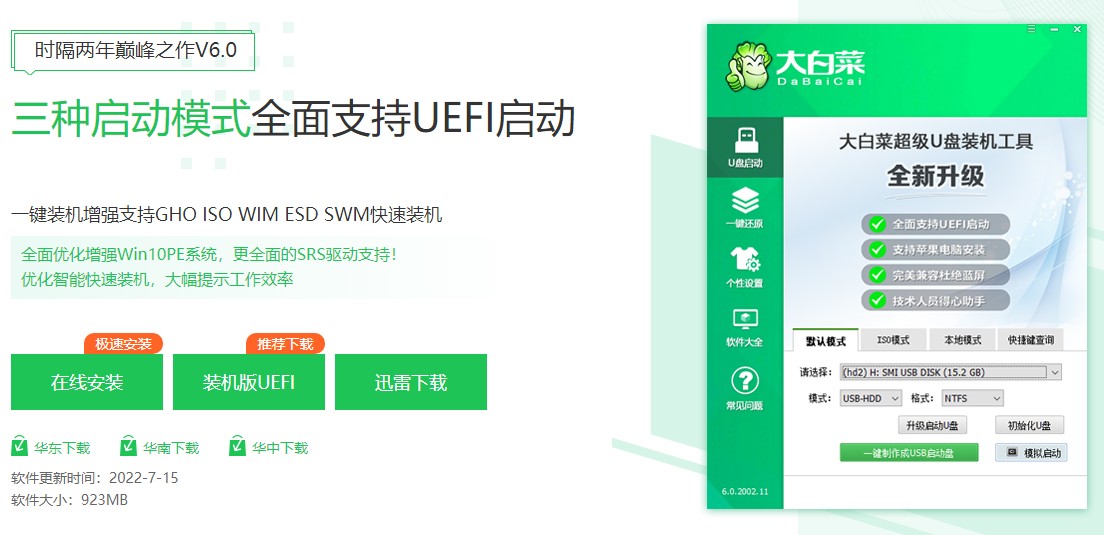
3、下载win7系统镜像文件,并将iso镜像复制到制作好的U盘中
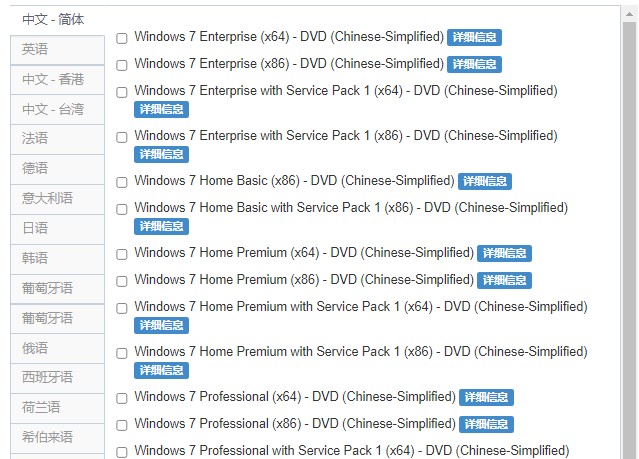
三、设置u盘启动
1、重启电脑或开机,开机过程中,不停地按u盘启动快捷键调出启动菜单。
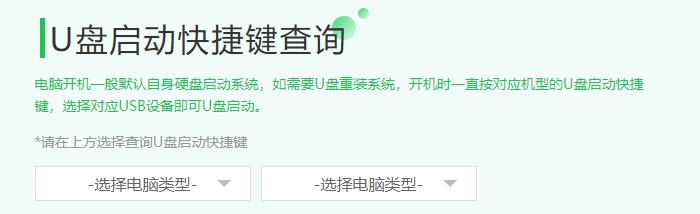
2、启动菜单页面,选择U盘回车,接下来进入u盘winpe主菜单。
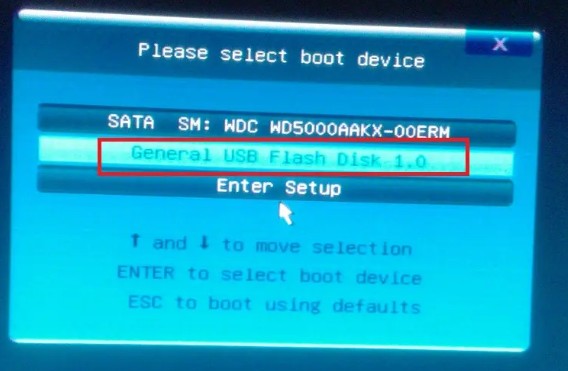
四、u盘重装系统教程
1、u盘winpe主菜单中,选择第一项回车即可进入u盘winpe系统。
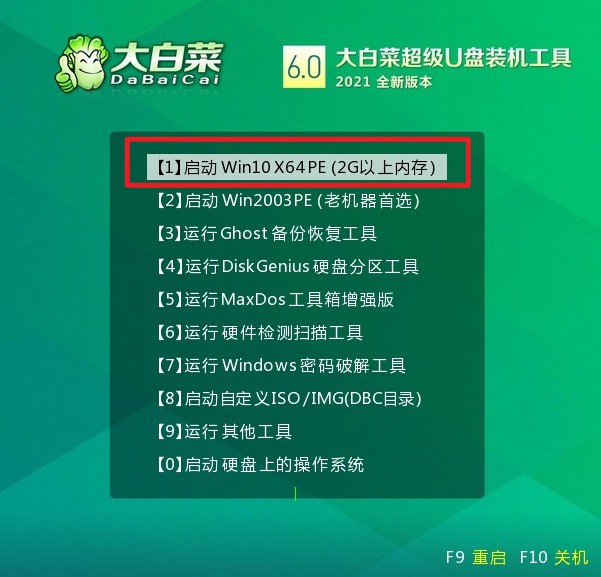
2、打开装机工具,选择“安装系统”,在映像路径中选择镜像文件并选择win7系统安装位置,通常情况下都是C盘,最后点击“执行”。
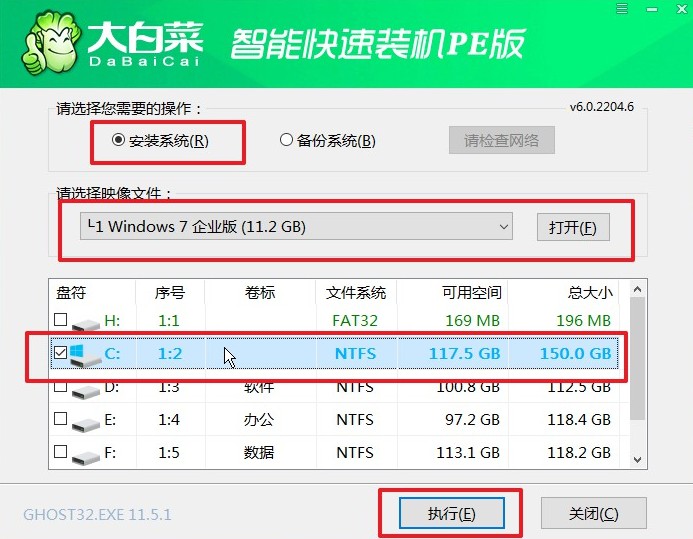
3、建议勾选“网卡驱动”,以免系统安装以后上不了网。
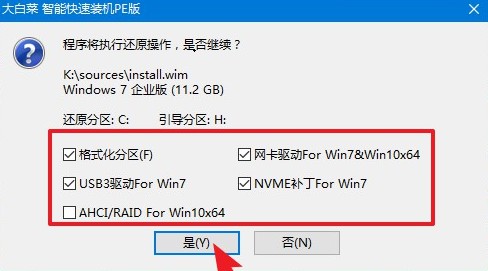
4、等待安装完成后重启电脑并拔掉U盘,以免重启时再次进入大白菜PE界面。
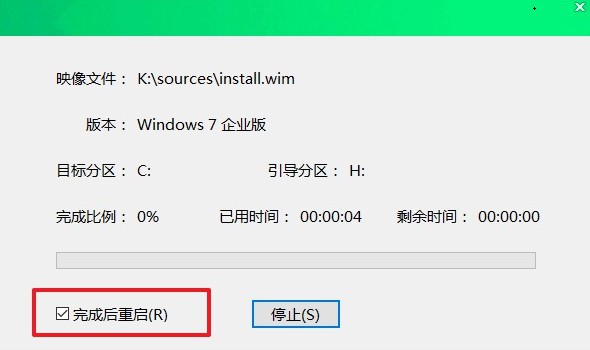
5、经过重启,电脑最终进入win7系统桌面。

当电脑出现故障问题无法开机时,我们可以重装系统。一般出自于系统故障的问题,重装系统就能解决。然而,很多人不知道电脑都已经开不了机了,还能怎么重装系统呢?用u盘来重装即可。具体的操作步骤,可以参考上述的win7怎么重装系统教程,希望对大家有帮助哦。